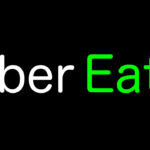こんにちは、おつまみ(@otsumami082)です。
今回は、photoshopで作業する際に必要不可欠なレイヤーマスク機能に、なぜかブラシが適応されない。そんな症状に襲われたときに行う、簡単3ステップ解決法についてお話させていただきます。
ちなみに私の作業環境は
- パソコン:MacbookPro15インチ
- OS:macOS Catalina バージョン10.15.5
- 使用ソフト:Photoshop CC 2020
- 入力デバイス:MacbookPro15インチ内臓のトラックパッド
です。
もくじ
レイヤーマスク機能にブラシが適応されないってどういうこと?

それではまず初めに、レイヤーマスク機能にブラシが適応されないとはどういう状況なのかということを簡潔に説明いたします。
レイヤーマスクにブラシがきちんと適応されている場合は、画像↓のようになります。
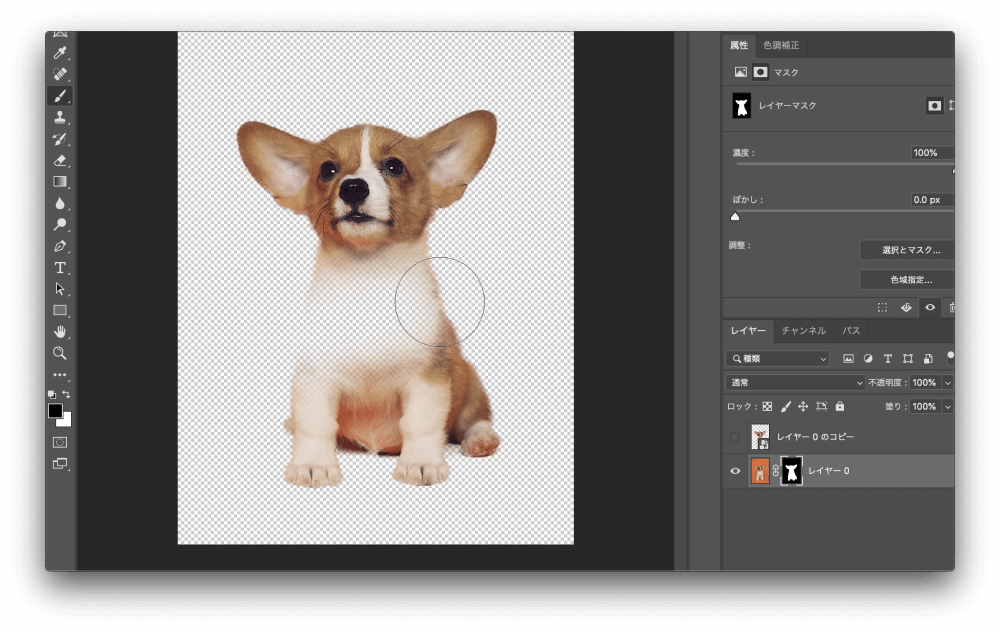
ブラシが正常に機能している状態
ちゃんと透明になっていますよね?
でも、何かしらの不具合で透明にならないことがあります。
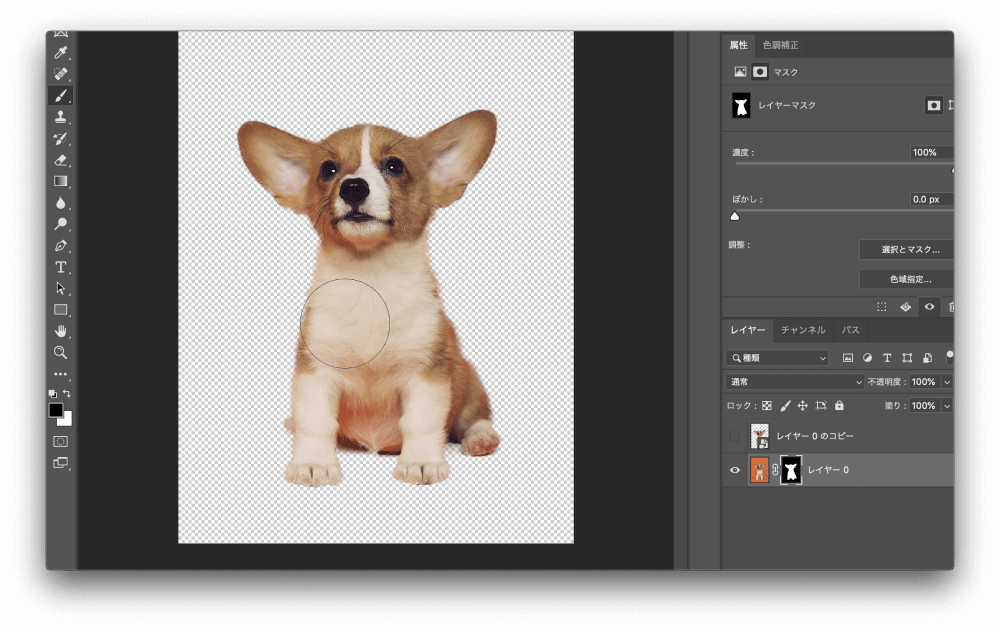
ブラシでマスクできない状態
ブラシがまったく機能しないんですよね。(^_^;)
ブラシが効かない主な原因4つ

レイヤーマスクにブラシが適応されない理由として考えられるのは以下の4つ。
- レイヤーがロックされている
- レイヤーマスクが選択されていない
- ブラシの不透明度または流量が0%になっている
- ブラシの描画色が白(黒以外)になっている
このあたりが不具合の原因として濃厚だと思われます。(もちろん他の原因も考えられますが)
原因不明で困ったシチュエーション(実体験)

しかし、これらをすべてクリアしているのにも関わらず、レイヤーマスク上でブラシが適応されないという現象が現実として起こりえるんですよね。
実際、私はこの現象のおかげで、もがき苦しみましたね。
そう、あの苦しみが私を襲ったのは、Youtubeで画像の合成を学んでいたときのことです。

パソコンかphotoshopがバグっているのかな?
そう思ってパソコンを再起動してみるものの、全く改善しない。
「一体どうしたら良いんだ俺は!?」
ってなりましたねw
しかし、これからお教えする、めちゃくちゃ簡単な方法を試したら、しっかり、レイヤーマスク上でブラシが適応されるようになったんですよね。
解決法を実行する前に注意すべき点

不具合解決方法を早速お教えしたいのですが、その前に、注意点が2つあります。
作業前の注意点
- Photoshopで作業中のものがあったら、事前に保存をする
- 自己責任で行って下さい注)今回の方法を試して、なにか不具合が起こってしまっても、責任を負うことはできません。
よろしくお願いいたします。m(_ _)m
解決法手順(簡単3ステップ)

それではレイヤーマスクに、ブラシが適応されなくなってしまったときの簡単3ステップ解決法をお教えします。
まずは一旦、photoshopを閉じます。
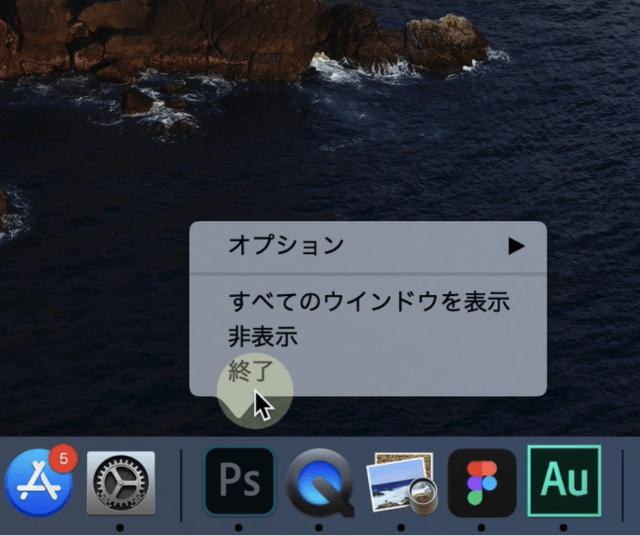
Macのデスクトップ画面
その後、起動した直後に【Command + Option + Shift】を長押しします。 (Windowsの場合は【Ctrl + Alt + Shift】)
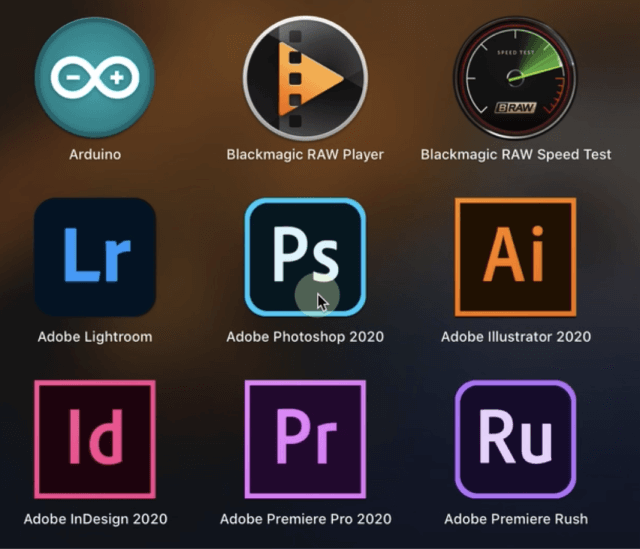
Launchpad立ち上げ画面
すると長押しした0.5秒後くらいに「Adobe Photoshop 設定ファイルを削除しますか?」というメッセージが出てきます。
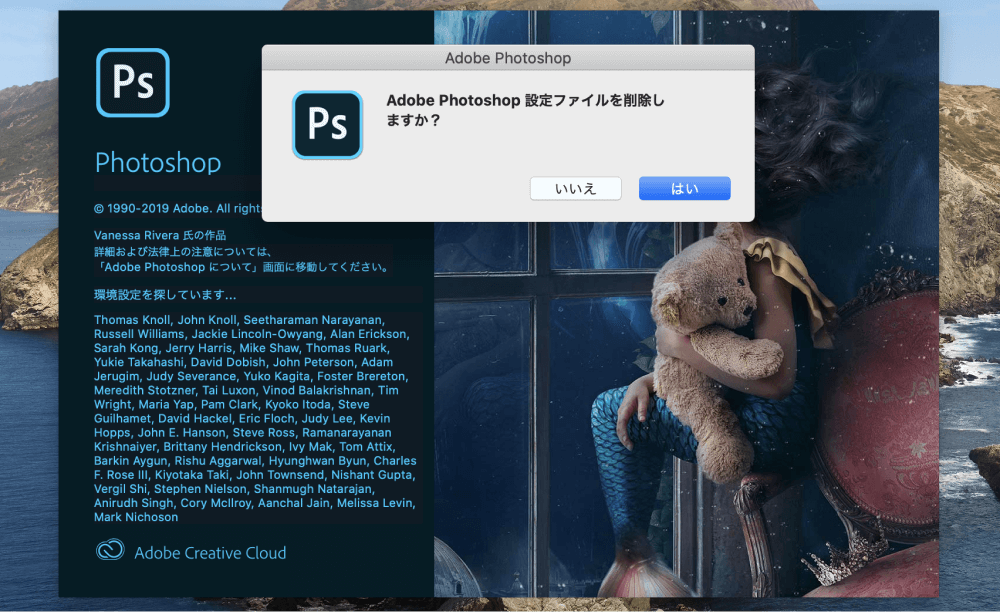
【Command + Option + Shift】入力直後の画面
これはわかりやすく言うと
「Photoshopの設定を初期化しますか?」
ということです。
初期化しても問題ないことをしっかり確認したあとで、「はい」を選択します。
以上で今回の解決法の手順はお終いです。
めちゃくちゃ簡単ですね(*^^*)
なぜ、初期化で不具合が解消されたのか

では、なぜ今回の解決法で不具合が解消されたのかと言うと、どうやら不具合の原因は、私が過去に行った何かしらの設定変更が悪さをして、ブラシが正常に機能しなくなってしまっていた、ということなんです。

ベリーハッピーです٩(๑´3`๑)۶
不具合が解消されたことにより、おかげで気持ちよく画像合成を行うことができるようになりました。
ブラシが効くようになっただけで、合成の精度が格段にアップ!(事例あり)

さいごにおまけなのですが、こちらを見て下さい。
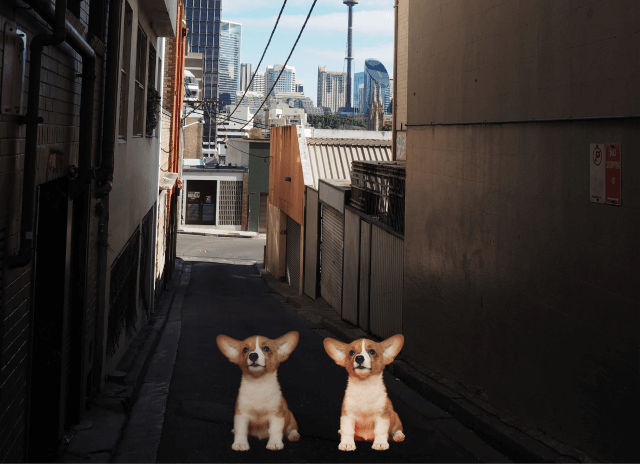
右の子犬はブラシを適応させていないもの。
左の子犬は右の子犬にブラシでマスクを掛けて、背景になじませたものです。
ちなみにトーンカーブをいじったり、フィルターを掛けたりという処理は行っていません。
ブラシの流量と大きさを操作してマスクを掛けただけのものとなります。
たったこれだけの処理で、背景にかなり溶け込んでますよね?
まぁ

とか

とかのツッコミたい点は存分にあるかと思いますが、今回の記事は、上手に合成するというものではなく、あくまでブラシを適用させるように不具合を解消する、という趣旨のものなので、私の技術不足は大目に見てやって下さいw
動画
さいごに
つまりこの記事の最後に私が、何を伝えたかったのかというと
「ブラシを使ったマスクは合成作業をするときには必要不可欠なものだから、きちんとブラシが適応するように設定しなくちゃ駄目だよね、ちゃんと解消しようね」
ということです。
この記事が、皆さんの問題解決のお役に立てれば嬉しいです。
それではまた٩(๑´3`๑)۶